Jak spálit video na DVD s vypalovačem DVD na počítači

Část 1: Úvod
Pokud máte sbírku hudebních souborů s hudebními koncerty nebo horkými videoklipy staženými z torrentových stránek online, možná budete chtít sledovat jejich přehrávání na DVD přehrávači v širokoúhlém domácím kině nebo dáte DVD kopii vašim přátelům se stejnými zájmy . Potřebujete je vypálit videa na DVD formáty.
Tipard DVD Burner je špičkový software pro vypalování DVD, který vám pomůže vypálit prakticky jakékoliv video jako MP4, MKV, AVI, M4V, VOB, MOV, WMV a další na DVD pro přehrávání na DVD přehrávačích. Díky této všestranné napařovací jednotce DVD můžete snadno a rychle vypálit disky DVD, složky a soubory s obrazy ISO na obou počítačích Windows i Mac. Následuje podrobný návod.
Stáhněte a nainstalujte DVD vypalovačku
Klepnutím na tlačítko výše si můžete zdarma stáhnout software pro vypalovačky DVD. Poklepejte na soubor .exe a postupujte podle pokynů průvodce a nainstalujte jej do počítače. Potom vložte prázdný disk DVD do interního nebo externího disku DVD. Pro uživatele Mac, prosím, stahujte DVD vypalovačku pro Mac. Tato příručka bude mít například napařovací program Windows DVD s podobnou operací jako verze Mac.
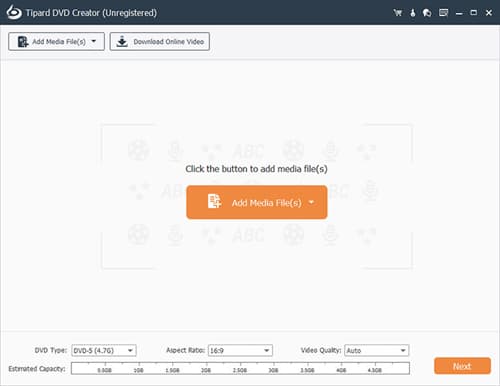
Přidat video soubory do programu
Spusťte software pro vypalování DVD. Klikněte na tlačítko "Přidat soubor" a v rozbalovacím okně vyberte videa, která chcete vypálit na disk DVD. Podporuje se mnoho formátů videa. Například můžete importovat a vypálit MP4, MKV, AVI, M4V, VOB, MOV, WMV na DVD podle vaší vůle.
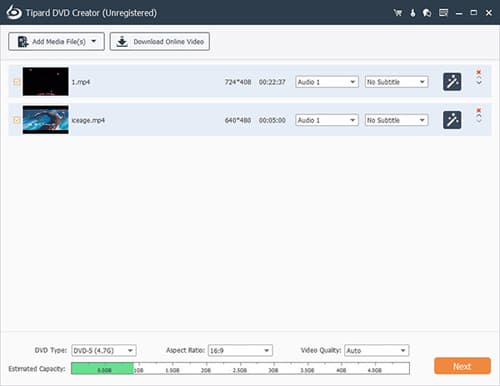
Definujte výstupní štítek svazku DVD a cíl
Do pole "Cíl" v dolní části vypalovačky disků vyberte jednotku DVD, do které vložte prázdný disk DVD. Pokud chcete převést video do složky DVD nebo souboru ISO, musíte definovat výstupní cestu. Po nastavení cíle zadejte název disku DVD do pole "Označení svazku".
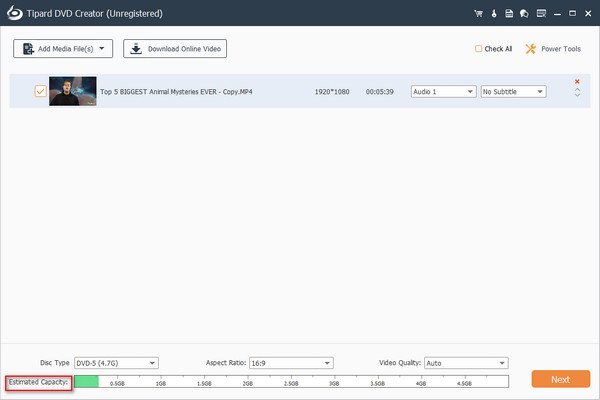
Nastavte parametry konverze
Klepnutím na tlačítko Upravit předvolby nastavíte výstupní parametry DVD. DVD Burner umožňuje konvertovat video na NTSC DVD a PAL DVD s různými rozlišeními, poměrem stran a bitratem videa.
Mimochodem, tento software pro vypalování DVD má několik funkcí pro úpravu videa, abyste mohli upravovat efekty videa, zkrátit délku videa, oříznout video a přidat vodoznak.
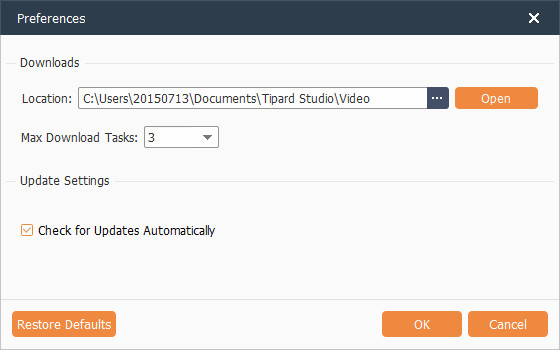
Vytvořte nabídku pro vaše DVD
Pro snadné procházení vašeho disku vám tato nejlepší DVD vypalovačka umožňuje vytvářet disky DVD s nabídkami. Klikněte na kartu Nabídka v horní části okna náhledu a poté klikněte na nabídku Upravit. Zobrazí se okno pro úpravy s více přednastaveními šablony nabídky DVD. Vyberte preferovanou nabídku DVD a definujte název každého titulu. Také můžete přidávat hudbu na pozadí, obrázek a otevírat film do nabídky.

Vypálit DVD
Po dokončení všech parametrů a nastavení klikněte na velké tlačítko s označením "Burn". Zobrazí se okno s procesem vytváření DVD. Tipard DVD Burner spustí převedení videoklipů a jejich vypálení na DVD. Spálení DVD bude trvat nějaký čas, pokud je celková velikost videa příliš velká. V takovém případě zaškrtněte políčko "Vypnout počítač" po dokončení.
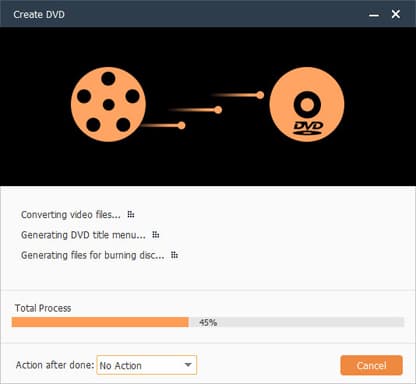

- Vytvořte DVD s videem ve formátu MP4, MOV, MPEG, FLV, WMV, MKV, AVI apod.
- Extrahujte zvukové soubory z DVD s originální kvalitou 100%
- Více funkcí úprav vám zajistí ideální video
- Dávková konverze a snadné použití







